So wechseln Sie zwischen Meilen und Kilometern in Apple Maps und Google Maps

Je nach Wunsch können Sie die Karten-App so einstellen, dass Entfernungen und Abbiegehinweise in Kilometern und Metern oder Meilen und Fuß angezeigt werden. Die Schritte dazu sind jedoch möglicherweise nicht ganz offensichtlich, und hier kommen wir zur Rettung.
In dieser Kurzanleitung zeigen wir Ihnen, wie einfach Sie Kilometer oder Meilen in Apple Maps und Google Maps auf Ihrem iPhone, iPad, Mac und Webbrowser verwenden können.
Woher wissen Apple Maps oder Google Maps, welche Entfernungseinheit verwendet werden soll?
Standardmäßig verwenden Apple Maps und Google Maps je nach Land, in dem Sie sich befinden, Meilen oder Kilometer. Wenn Sie sich beispielsweise in den Vereinigten Staaten befinden und die Region Ihres Geräts auf die USA eingestellt ist, werden Ihnen die Karten angezeigt Entfernung in imperialen Einheiten, also Meilen und Fuß. Und wenn Sie sich in fast jedem anderen Land befinden, sollten Ihre Karten die Entfernung in metrischen Einheiten anzeigen, also in Kilometern und Metern.
Interessante Tatsache: Nur drei Länder nutzen das imperiale System – die USA, Liberia und Myanmar. Der Rest verwendet alle das metrische System. Im Vereinigten Königreich werden beide verwendet, aber die Menschen dort bevorzugen Meilen.

Wählen Sie Meilen oder Kilometer in Apple Maps aus
Die Entfernungseinstellungen von Apple Maps werden nicht über iCloud synchronisiert. Befolgen Sie die Schritte daher separat auf jedem Ihrer Geräte.
Auf iPhone und iPad
- Öffnen Sie die App „Einstellungen“ und tippen Sie auf „Allgemein“ > „Sprache und Region“.
- Klicken Sie auf Maßsystem.
- Wählen Sie „Metrisch“, um die Entfernung in Kilometern anzuzeigen. Und tippen Sie auf USA oder Großbritannien, um die Entfernung in Meilen anzuzeigen.

Gehen Sie nun zurück zu Apple Maps und es sollte die Einheit geändert haben. Wenn immer noch dasselbe angezeigt wird, aktualisieren Sie den Kartenbildschirm, indem Sie erneut nach einer Richtung oder dieser Route suchen. Sie können auch das Beenden der Apple Maps-App erzwingen, um die neuen Änderungen zu übernehmen.

Zusätzlich zur Änderung des Maßsystems können Sie auf „Region“ klicken und Ihr Land auswählen. Dadurch sollte sich das Maßsystem auf dasjenige ändern, das in Ihrem Land am häufigsten verwendet wird. Wenn dies nicht der Fall ist, starten Sie Ihr iPhone neu oder führen Sie die oben genannten Schritte aus, um die Metrik, USA oder Großbritannien, manuell auszuwählen.
Notiz. Das Ändern der Maßeinheit ist eine systemweite Einstellung, die sich nicht nur auf die Karten-App, sondern auch auf andere Apps und Dienste auswirkt.
Auf dem Mac
Dank einer speziellen Option ist das Wechseln der Entfernungseinheiten in Apple Maps unter macOS mühelos möglich. So verwenden Sie es:
- Öffnen Sie Apple Maps und klicken Sie in der oberen Menüleiste auf „Karten“ > „Einstellungen“.
- Klicken Sie auf das Dropdown-Menü neben Entfernungseinheiten und wählen Sie Meilen oder Kilometer aus.

Die Kartenanwendung sollte die Änderungen sofort widerspiegeln. Wenn dies nicht der Fall ist, aktualisieren Sie die Karte, indem Sie erneut nach einer Route suchen, oder schließen Sie die Apple Maps-App und starten Sie sie neu.
Online
Wussten Sie, dass Sie Apple Maps unter Windows oder jedem Webbrowser verwenden können? Leider ist es nicht so einfach, da Apple keine spezielle Webversion von Apple Maps anbietet. Wenn Sie jedoch zu DuckDuckGo gehen und die dortigen Karten verwenden, wird Apple Maps im Web gestartet, da DuckDuckGo eine Partnerschaft mit Apple eingegangen ist, um die Kartenfunktion in seiner Suchmaschine anzubieten.
Ich konnte in der Webversion von Apple Maps in DuckDuckGo keinen Schalter zum Ändern der Entfernungseinheiten finden. Wenn Sie jedoch zu DuckDuckGo.com > Menüschaltfläche oben rechts > Alle Einstellungen gehen und die Region auf USA oder Großbritannien ändern, wird die Entfernung in Apple Maps in Meilen angezeigt. Und wenn Sie die Region auf ein anderes Land einstellen, sollten Kilometer verwendet werden.

Notiz. In den Einstellungen von DuckDuckGo gibt es ein Menü „Bevorzugte Maßeinheiten“. Bei meinen wiederholten Tests habe ich jedoch festgestellt, dass sich dadurch die Entfernungseinheit von Apple Maps nicht von Kilometern in Meilen und umgekehrt ändert. Aber ein Wechsel der Region hilft.
Um die neuen Änderungen zu berücksichtigen, denken Sie daran, die Registerkarte Ihres Apple Maps-Browsers zu aktualisieren, falls diese bereits geöffnet ist.
Richten Sie Google Maps ein, um Entfernungen in Kilometern oder Meilen anzuzeigen
Google bietet eine einfache Möglichkeit, Ihre bevorzugte Entfernungseinheit in der Karten-App zu ändern. Lassen Sie mich Ihnen zeigen, wie.
Auf iPhone, iPad und Android
- Öffnen Sie Google Maps und tippen Sie oben rechts auf Ihr Profilbild.
- Einstellungen auswählen.
- Wählen Sie Entfernungseinheiten aus der Liste aus und stellen Sie sie auf Meilen oder Kilometer ein.

Kehren Sie nun zum Hauptbildschirm von Google Maps zurück. Dort sollte die Entfernung in den oben ausgewählten Einheiten angezeigt werden. Ist dies nicht der Fall, aktualisieren Sie die Karte, indem Sie die Suche erneut starten, oder schließen Sie die Google Maps-App und öffnen Sie sie erneut.
Online
- Gehen Sie zu google.com/maps und geben Sie Ihr gewünschtes Ziel in das Suchfeld oben links ein.
- Klicken Sie dann auf „Wegbeschreibung“.
- Wählen Sie nun einen Startpunkt aus und Sie sollten eine Wegbeschreibung auf dem Bildschirm sehen.
- Tippen Sie auf Optionen und stellen Sie die Entfernungseinheiten auf Meilen oder km (Kilometer) ein.

So können Sie Apple oder Google Maps auf Ihrem iPhone, iPad, Mac oder im Internet einrichten, um Ihnen Entfernungen in Kilometern oder Meilen anzuzeigen. Ich hoffe, dieses Tutorial war hilfreich. Wenn Sie Vorschläge oder Ideen für einen Leitfaden haben, hinterlassen Sie diese bitte im Kommentarbereich unten.
Überprüfe das Folgende:


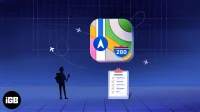
Schreibe einen Kommentar